一、为什么要更换为cmder
windows自带的cmd不能复制粘贴,不支持linux shell命令,不能分屏,不能自由的设置字体大小,不能设置背景颜色...还有什么可说的呢?这么多理由,足够让你抛弃windows自带的cmd命令行了
二、下载
Cmder官网下载地址:https://cmder.net/
关于下载注意事项:
进入官网以后,有mini版和完整版,建议完整版,完整版功能更齐全,还可以使用git,下载好解压文件包以后就可以使用。
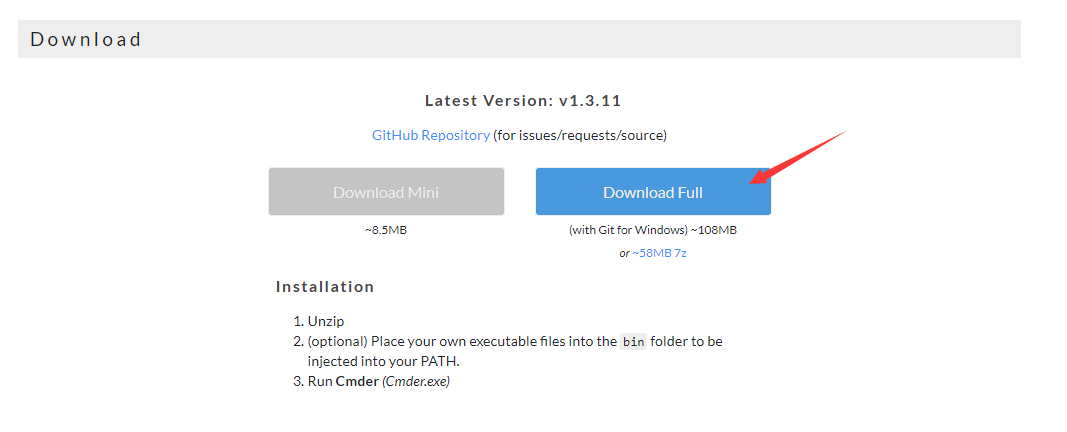
三、安装
该软件不需要安装,只需要解压缩之后就能直接运行,但是这样每次只能进入Cmder文件夹,双击Cmder.exe进行运行
所以,为了使用的更加顺畅,可以做下面几个操作
1、配置环境变量
在windows系统的高级设置中,配置环境变量
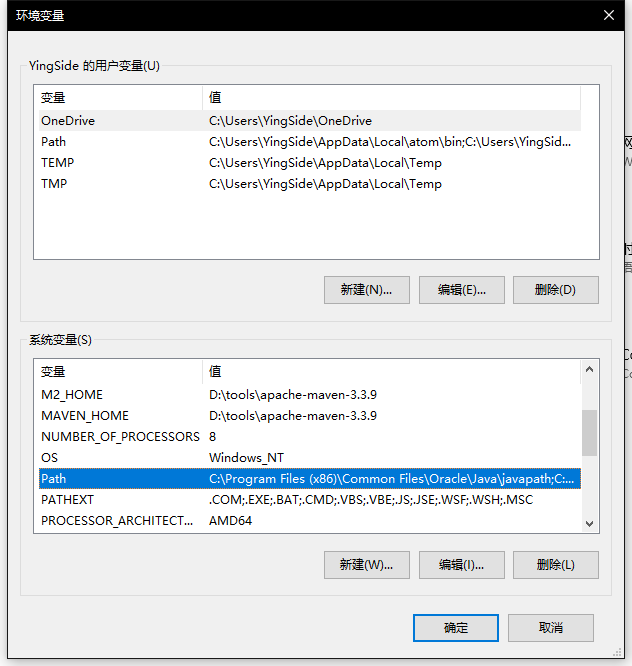
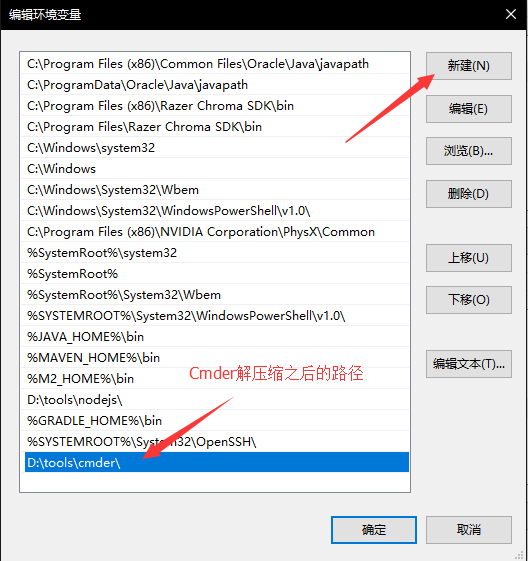
这个样子设置之后,可以通过原生的CMD命令行,直接输入Cmder就能启动
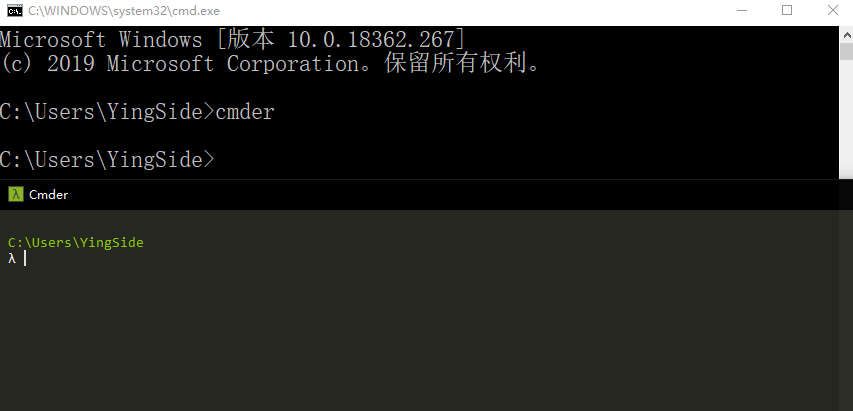
2、配置右键菜单快捷启动
a、可以先以管理员身份打开Cmder.exe程序
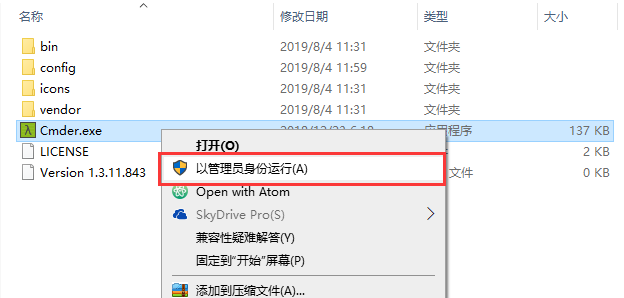
注意前一步一定要以管理员身份运行,不然下面的代码运行不成功
b、运行代码,设置在任意文件夹下可以使用右键直接打开Cmder
// 设置任意地方鼠标右键启动Cmder
Cmder.exe /REGISTER ALL
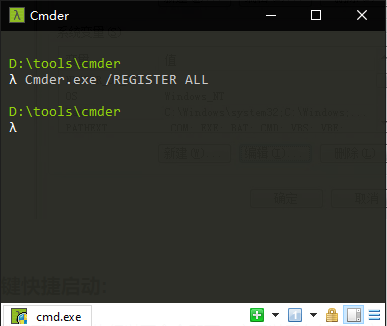
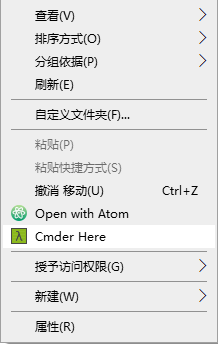
四、配置
现在你的Cmder不需要做任何配置就可以使。但是,你可以做一些简单设置,让你的Cmder使用更加的顺手
1、将默认显示的 入替换为$符号
在 cmder\vendor 下面的clink.lua文件
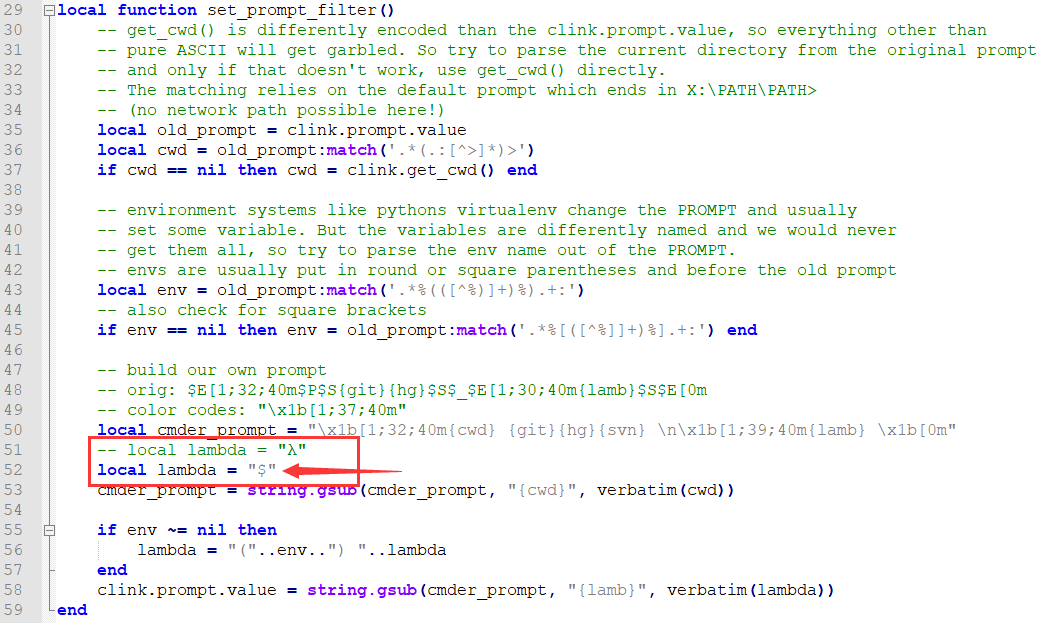
2、主题设置
为了让字体更加舒服好看,可以使用下面的设置,不过这个完全看个人喜好

3、字体设置
字体样式也是个人喜好,不过建议使用等宽字体
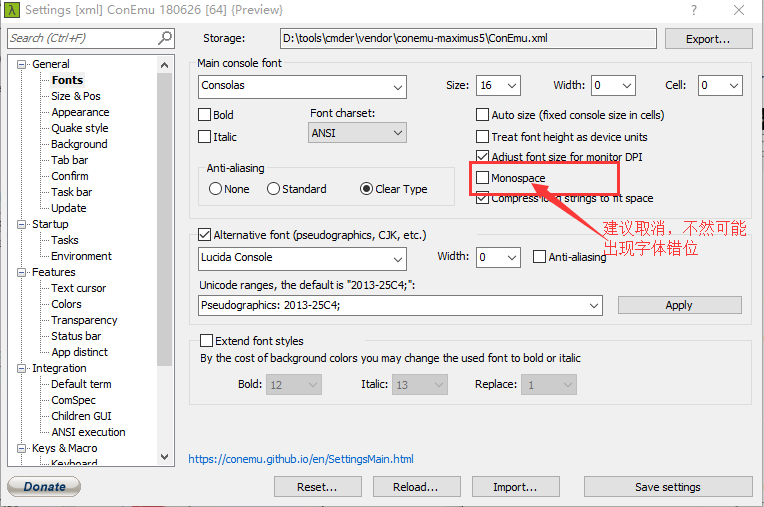
4、中文乱码问题
最新的Cmder貌似已经解决了乱码问题,如果你还有乱码问题,使用下面的方式解决:
Settings->Startup->Environment 添加
set LANG=zh_CN.UTF-8
set LC_ALL=zh_CN.utf8
五、 常用快捷键
Tab 自动路径补全
Ctrl+T 建立新页签
Ctrl+W 关闭页签
Ctrl+Tab 切换页签
Alt+F4 关闭所有页签
Alt+Shift+1 开启cmd.exe
Alt+Shift+2 开启powershell.exe
Alt+Shift+3 开启powershell.exe (系统管理员权限)
Ctrl+1 快速切换到第1个页签
Ctrl+n 快速切换到第n个页签( n值无上限)
Alt + enter 切换到全屏状态
Ctr+r 历史命令搜索
Tab 自动路径补全
Ctrl+T 建立新页签
Ctrl+W 关闭页签
Ctrl+Tab 切换页签
Alt+F4 关闭所有页签
Alt+Shift+1 开启cmd.exe
Alt+Shift+2 开启powershell.exe
Alt+Shift+3 开启powershell.exe (系统管理员权限)
Ctrl+1 快速切换到第1个页签
Ctrl+n 快速切换到第n个页签( n值无上限)
Alt + enter 切换到全屏状态
Ctr+r 历史命令搜索
Win+Alt+P 开启工具选项视窗

Comments